 CAD课程设计说明书Word格式文档下载.docx
CAD课程设计说明书Word格式文档下载.docx
- 文档编号:18613420
- 上传时间:2022-12-29
- 格式:DOCX
- 页数:6
- 大小:20.08KB
CAD课程设计说明书Word格式文档下载.docx
《CAD课程设计说明书Word格式文档下载.docx》由会员分享,可在线阅读,更多相关《CAD课程设计说明书Word格式文档下载.docx(6页珍藏版)》请在冰豆网上搜索。
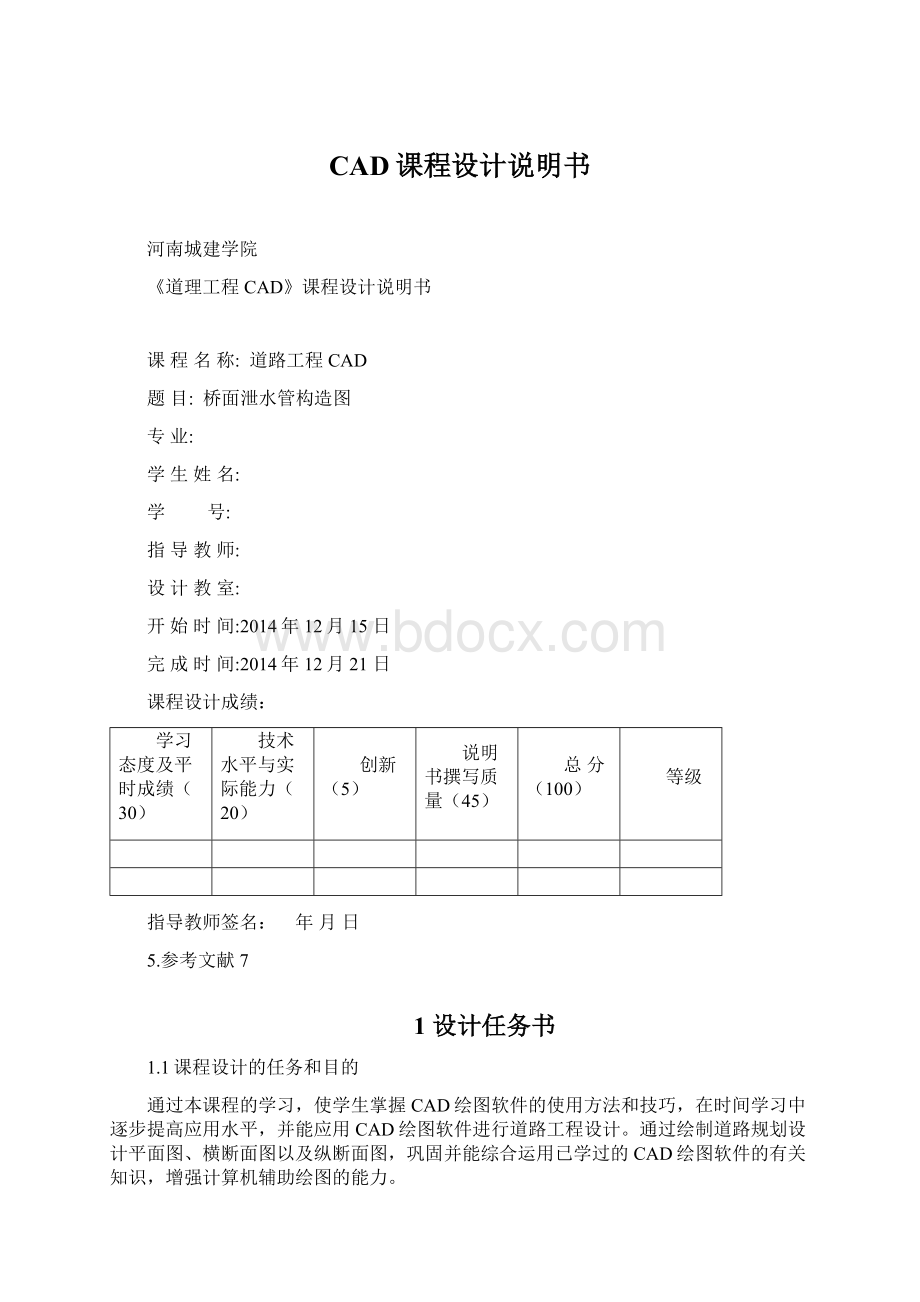
设计教室:
开始时间:
2014年12月15日
完成时间:
2014年12月21日
课程设计成绩:
学习态度及平时成绩(30)
技术水平与实际能力(20)
创新(5)
说明书撰写质量(45)
总分(100)
等级
指导教师签名:
年月日
5.参考文献7
1设计任务书
1.1课程设计的任务和目的
通过本课程的学习,使学生掌握CAD绘图软件的使用方法和技巧,在时间学习中逐步提高应用水平,并能应用CAD绘图软件进行道路工程设计。
通过绘制道路规划设计平面图、横断面图以及纵断面图,巩固并能综合运用已学过的CAD绘图软件的有关知识,增强计算机辅助绘图的能力。
1.2设计内容
根据教师所给道路桥梁的平面图、横断面图以及纵断面图,用AUTOCAD绘图软件绘制出所给道路的设计施工图纸。
1.3设计要求
在老师的指导下,一周内要求学生独立用CAD软件绘制图纸。
绘图要求:
1、图层划分:
一般应该划分以下图层,中心线(红Center)、虚线(绿Dash)、包括主体线型图层、标注图层、文字图层;
2、一般线宽设置为粗实线(Continue0.35mm)、中实线(Continue0.25mm)、细实线(Continue0.18mm)
3、所绘图纸应比例协调,字体一般设置为Fsdb_e.shx,大字体设置为Hztxt;
4、图纸应符合规范要求,最后要求A3图纸出图。
同时将电子版文件交学习委员统计。
5、设计成果需装入档案袋上交
1.4纪律要求
设计期间,纪律要求同平时上课,有事需向指导教师和辅导员请假。
指导教师在此期间每天不定时点名。
两次不到者成绩降级,三次不到者按不及格处理。
1、课程设计中要自主完成,不得拷贝。
2、设计学生按学校规定的作息时间在系机房(10号楼B301B302)进行设计。
上午8:
00~12:
00,下午2:
30~4:
15,不得无故迟到和早退。
3、由于设计时间较紧,希望同学们克服困难,按时、认真完成本次设计任务。
1.5注意事项
1)注意教室卫生,保持清洁、肃静。
2)须离开教室查找资料时,请向指导老师请假,并说明需查找资料的内容,短时间离开教室应在黑板上注明去向、离开及返回时间。
2作图步骤
2.1绘制二维图的基准图
1、打开“AutoCAD”,选择“格式”|“图层”命令,弹出“图层特性管理器”窗口,新建“标注”、“竖线、“横线”、“文字说明”、“中心线”五个图层。
2、单击“新建”按钮,可以新建图层,在列表中选中图层后,单击“删除”按钮,可以删除选中的图层。
选中某一图层,并单击“置为当前”,则后续所有绘制的图形将默认被放置到该图层上。
3、选择“格式”|“线型”命令,将全局比例因子设为“1”;
选择“格式”|“线宽”命令,将“显示线宽”勾选;
选择“标注”|“标注样式”,弹出“标注样式管理器”窗口,单击“修改”,进行应用。
保存当前绘图,命名为“基准图”,并关闭。
精确绘图辅助工具:
在状态栏中打开“捕捉”、“对象捕捉”、“对象追踪”、“极轴”开关,启动捕捉与追踪功能。
2.2主线绘制
按照已给图形的比例,进行以下操作:
1、下拉菜单:
绘图/点/(单点/多点)
命令:
POINT(PO)
作用:
用于绘制辅助标记点.特征点及标注点等.不过点的大小和形式由DDPTYPE命令控制或系统变量PDMODE和PDSIZE
2.、“绘图”菜单:
直线
命令行:
LINE
3、整体布局
整体布局阶段主要采用先定位、后定形的“多线法”。
4、
绘制标题栏
按照所给图采用A3大小绘制一标题栏,采用直线和偏移、修剪等命令,其中的文字部分在后面填写标题栏里再补充。
再将其输出成块,并在“对象”区选择“删除”单选框。
5、相交的“多线”采用“多线编辑”命令编辑相交处的接头,有角点结合、T形打开等等;
6、使用“分解”命令将所有“多线”分解成“直线”,目的是为了方便后续步骤中采用普通的编辑命令编辑细部图形。
7、使用“BEDIT”命令进入“块编辑器”,在编辑块定义对话框中输入要创建的钢筋图,按确定进入“块编辑器”的编辑状态;
将块插入到图中,直接用菜单栏下的绘图工具执行和用改变属性值来完成。
并补充完善整幅,精确绘图。
修改线性,对实体进行填充。
由于平面图各部件可视化程度不同,这决定了该图上有不同线型。
通过之前设置好的图层,将图线进行修改,使它呈现在应在的图层上。
接着对主梁进行填充,通过设置填充属性(比例),选择填充点,最后将要填充的地方补上。
2.3标注
按照主线及控制点的位置,打开“标注”,“线性标注”,再“连续标注”完成各部分的标注工作,将标注数字、文字调到合适大小。
3关键与难点问题
在此次课程设计中,我遇到了以下问题:
(1)一开始设置图层的时候有点迷茫,不知道要设置多少图层、哪些图层;
(2)
创建块“Block”时要注意基点的选择,否则会出现错位,还有,对于块的使用还不是很熟练,老是出现错误,这一点还有待加强;
(3)使用CAD绘图时,没有想到此软件的特点,刚开始还是采用手工绘图的思想,并没有比手工绘图简便多少,例如,可以采用“多线”绘制墙体;
可以创建“块”等等;
(4)标注的时候没有设置好标注样式,导致标注有点混乱,插入文字时也需要设置文字样式,这些运用都不是很熟练。
这幅图要画好,不仅要能熟练的运用各个键,还要有CAD绘图的思想:
简便快速。
4设计小结
为期5天的CAD课程设计就要结束了,在这段时间里我的感想颇多,无论是图纸的布局、图层的选择还是文字标注,通过亲手实践,我收获了很多,这些感受是我从来都没有过的,现在真想一次把它说完,可是话到嘴边又不知从何说起。
在拿到课程设计的那天,望着布满密密麻麻线条的图纸,和满是标注的数字,一头雾水,感觉根本无从下手,整个人急在心里,可是也无可奈何,只怪上课没彻底的把老师讲的弄清楚,搞明白。
现在只能拿着课本翻来覆去,一步一步看下来。
在这种情况下,我开始了课程设计。
正所谓万事开头难,当时拿到图纸头都快大了,但是看看大家都一样也毫无头绪,自己也就没有那么郁闷了,刚开始,大家忙着学习使用CAD的基本命令、学习,我开始了尝试作图。
刚开始我这没什么进展,一天时间仅绘制半张图纸的外形,看着图形发呆,无从下手,但通过与同学们的讨论、请教,最后可以说是完满的解决了问题。
这其中充满了无数的波折,但我感觉到还是集体的力量大,我们在一起研究探讨,资源共享,互相帮助,互相鼓励。
这正是一个集体的力量。
通过对纬地的使用我感到好的方法真是事半功倍。
通过这几天的学习,使我对CAD有了进一步的了解,一开始觉得它不是一个轻易学好的软件,觉得用处不是很大。
但几天的学习下来,使我对这个软件的看法彻底改变了,不但用处很大,我们可以用它作出工程、建筑等方面的图画来,而且易学,就是把那些基本的套路把握熟悉了以后就很简单了,现在的速度比以前那是快很多了,不管是在设置还是在标注上,都有了很大的提高。
此时再回顾起课程设计,我仍感慨颇多,从理论到实践,在这段日子里,可以说是苦多于甜,但是可以学到很多很多的东西,不仅可以巩固了以前所学过的知识,而且学到了很多在书本上所没有学到过的知识,可以说是熟能生巧呀。
通过这次课程设计使我懂得了理论与实际相结合是很重要的,只有理论知识是远远不够的,只有把所学的理论知识与实践相结合起来,从理论中得出结论,才能真正为社会服务,从而提高自己的实际动手能力和独立思考的能力。
在设计的过程中遇到问题,可以说是困难重重,但可喜的是最终都得到了解决。
这次课程设计也激发了我今后努力学习的兴趣,我想这将对我以后的学习产生积极的影响。
它也让我充分认识到团队合作的重要性,只有分工协作才能保证整个项目的有条不絮。
另外在课程设计的过程中,当我们碰到不明白的问题时,指导老师总是耐心的讲解,给我们的设计以极大的帮助,使我们获益匪浅。
因此非常感谢老师的教导。
通过这次设计,我懂得了学习的重要性,了解到理论知识与实践相结合的重要意义,学会了坚持、耐心和努力,这将为自己今后的学习和工作做出了最好的榜样。
我觉得作为一名交通工程专业的学生,这次课程设计是很有意义的。
更重要的是如何把自己平时所学的东西应用到实际中。
虽然自己对于这门课懂的并不多,很多基础的东西都还没有很好的掌握,觉得很难,也没有很有效的办法通过自身去理解,但是靠着这一个周的“学习”,在同学的帮助和讲解下,渐渐对这门课逐渐产生了些许的兴趣,自己开始主动学习并逐步从基础慢慢开始弄懂它。
总之,如果要我用三个字来表达我对CAD的感觉,就是快、准、美!
结合我自身的情况,我将继续练习使用CAD,做到能够把它运用得得心应手、挥洒自如,使它成为我今后学习和工作的助手。
同时,也要培养良好的绘图习惯,保持严谨的态度,运用科学的学习方法,不断地提高自己,完善自己。
5参考文献
[1]总图制图标注GB/T50103-2001
[2]房屋建筑制图统一标准GB/T50001-2001
[3]城市规划制图标注CJJ/T97-2003
[4]道路工程制图标注GB/T50162-1992
[5]CAD工程制图规划GB/T18229-2000
[6]任爱珠,张建平.土木工程CAD技术[M].北京:
清华大学出版社,2006.
[7]李智辉,张灶法.AutoCAD建筑制图习题集锦[M].北京:
清华大学出版社,2005.
[8]袁果,胡庆春,陈美华.土木建筑工程图学[M].长沙:
湖南大学出版社,2007.
- 配套讲稿:
如PPT文件的首页显示word图标,表示该PPT已包含配套word讲稿。双击word图标可打开word文档。
- 特殊限制:
部分文档作品中含有的国旗、国徽等图片,仅作为作品整体效果示例展示,禁止商用。设计者仅对作品中独创性部分享有著作权。
- 关 键 词:
- CAD 课程设计 说明书
 冰豆网所有资源均是用户自行上传分享,仅供网友学习交流,未经上传用户书面授权,请勿作他用。
冰豆网所有资源均是用户自行上传分享,仅供网友学习交流,未经上传用户书面授权,请勿作他用。


 对中国城市家庭的教育投资行为的理论和实证研究.docx
对中国城市家庭的教育投资行为的理论和实证研究.docx
